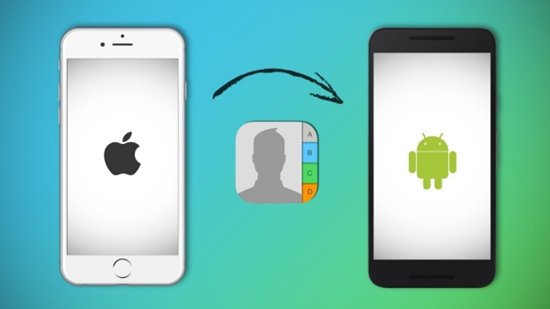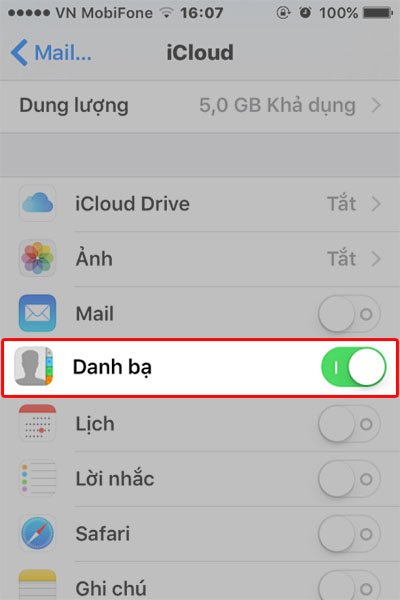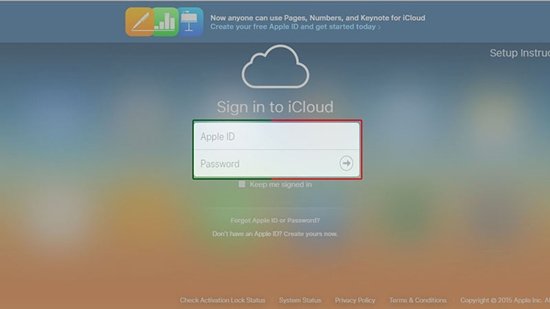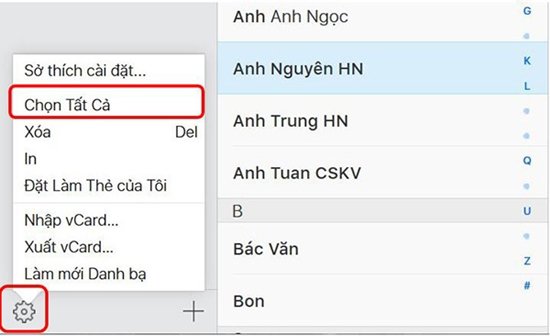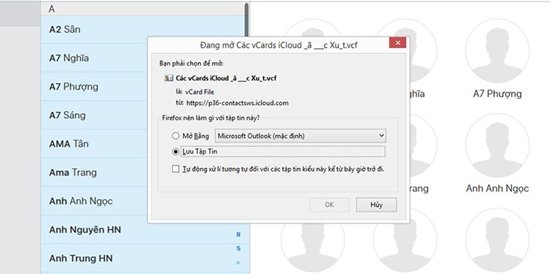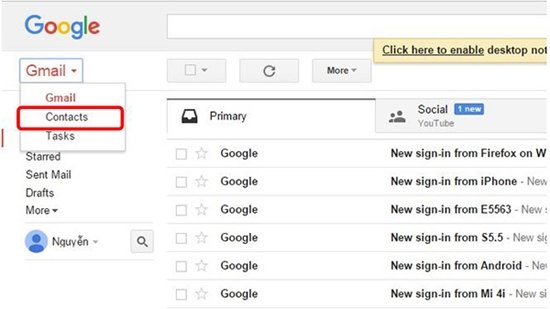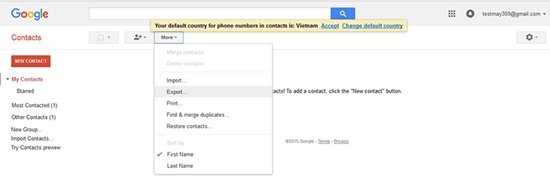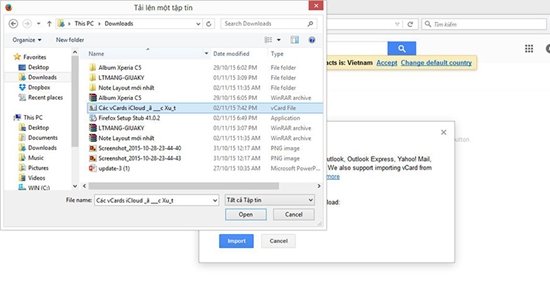Cách chuyển danh bạ từ iPhone sang Samsung trong nháy mắt
Cách chuyển danh bạ từ iPhone sang Samsung trong nháy mắt được giới sau đây sẽ giúp bạn chuyển đổi danh bạ một cách dễ dàng mà không hề làm tốn thời gian của bạn.
Có nhiều cách chuyển danh bạ từ iPhone sang Samsung. Nhưng không phải cách nào cũng dễ dàng đối với bạn, nhất là khi bạn không phải là người am hiểu về công nghệ. Hiểu được điều đó, với bài viết dưới đây, mình sẽ hướng dẫn cho bạn cách thực hiện thủ thuật này bằng phương pháp đơn giản nhất. Chắc chắn, bạn sẽ áp dụng nó thành công mà không cần phải bỏ ra nhiều thời gian cho các bước thực hiện phức tạp.
Các chuyển danh bạ từ iPhone sang Samsung đơn giản và nhanh chóng
Nếu bạn muốn chuyển danh bạ từ iPhone sang một chiếc điện thoại Samsung khác, trước hết, bạn cần có một file vcf chứa danh bạ. Sau đó, bạn chỉ cần tải file này lên Gmail mà mình sử dụng trên chiếc điện thoại Samsung là xong. Cụ thể, các bước thực hiện như sau:
Bước 1: Xuất danh bạ ra file vcf
– Trên chiếc iPhone của mình, bạn vào Cài đặt => Mail, Danh bạ, Lịch => iCloud. Tại đây, bạn chuyển trạng thái của mục Danh bạ sang ON để đồng bộ các địa chỉ liên hệ có trong máy lên iCloud.
– Từ trình duyệt trên máy tính, bạn truy cập vào trang web iCloud.com. Tiếp theo, bạn đăng nhập vào iCloud bằng tài khoản Apple ID của mình.
– Tại giao diện của iCloud, bạn nhấn vào biểu tượng của Danh bạ. Tại giao diện của Danh bạ, bạn nhấn vào biểu tượng bánh răng cưa ở phía dưới góc trái màn hình. Sau đó, bạn nhấn Chọn Tất cả.
– Cuối cùng, bạn nhấn vào biểu tượng bánh răng cưa một lần nữa. Rồi chọn Xuất Vcard và lưu vào thư mục trên máy tính là xong. Như vậy, danh bạ trên iPhone đã được xuất ra file vcf thành công.
Bước 2: Đồng bộ danh bạ lên Gmail
– Trên trình duyệt của máy tính, bạn mở Gmail. Bạn cần đăng nhập vào tài khoản Gmail mà mình sử dụng trên điện thoại Samsung. Tại giao diện của Gmail, bạn chọn mục Danh bạ (Contact).
– Bạn nhấn vào mục Import ở phía bên trái màn hình. Lúc này, một bảng thông báo mới sẽ hiện ra. Bạn cần chọn GO TO OLD CONTACTS để tiếp tục.
– Khi trở về giao diện quản lý danh bạ chính thức, bạn chọn More => Import.
– Một thông báo khác hiện ra và bạn nhấn vào “Chọn tập tin”. Lúc này, bạn cần tìm đến file vcf đã tải về ở bước 1. Cuối cùng, bạn chọn Open=> Import là hoàn thành việc đồng bộ danh bạ lên Gmail.
Ngay sau khi tài khoản Gmail của bạn có danh bạ trên iPhone, điện thoại Samsung cũng tự động đồng bộ hóa để những địa chỉ liên hệ này có trên danh bạ của máy. Như vậy, cách chuyển danh bạ từ iPhone sang Samsung đã thực hiện thành công rồi đấy. Không quá khó phải không nào?
Với những hướng dẫn ở trên, mình hy vọng bạn có thể chuyển đổi danh bạ một cách dễ dàng. Ngoài ra, nếu bạn cần điều chỉnh độ nhạy cảm ứng iPhone thì đừng quên đọc bài viết trước nhé. Chúc các bạn luôn có những giây phút trải nghiệm tuyệt vời với chiếc dế yêu của mình!